Informatiebanners toevoegen en beheren in Azure Devops
Azure DevOps Services | Azure DevOps Server 2022 - Azure DevOps Server 2019
Gebruik informatiebanners om snel en effectief te communiceren met uw Azure DevOps-gebruikers. Waarschuw gebruikers voor aanstaande wijzigingen of gebeurtenissen zonder massa-e-mailberichten te verzenden.
Geef een van de drie typen banners op: fout, informatie of waarschuwing. Alleen de laatst toegevoegde of bijgewerkte banner wordt tegelijk weergegeven. Banners blijven van kracht tot hun vervaldatum.
In de volgende afbeelding ziet u een informatiebericht. Gebruikers kunnen het bericht annuleren door Sluiten ![]() te selecteren.
te selecteren.
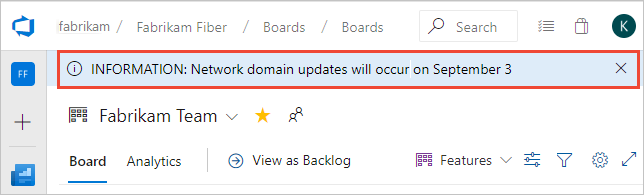
We beperken banners tot 30 woorden op niveau. Dus als u een waarschuwingsbericht en een infobericht plaatst, wordt het infobericht alleen weergegeven nadat de gebruiker is gesloten of als u het waarschuwingsbericht verwijdert.
Vereisten
- Machtigingen: als u banners wilt toevoegen of beheren, moet u lid zijn van de beveiligingsgroep Projectverzamelingsbeheerders . Zie Machtigingen wijzigen op organisatie- of verzamelingsniveau om toe te voegen.
- Toegangsniveaus:
- Installeer de Marketplace-extensie bannerinstellingen . Zie Extensies installeren voor meer informatie.
- Installeer de Azure DevOps CLI-extensie.
- Meld u aan bij Azure DevOps met behulp van
az login. - Stel voor de voorbeelden in dit artikel de standaardorganisatie in met behulp van
az devops configure --defaults organization=YourOrganizationURL.
- Meld u aan bij Azure DevOps met behulp van
- Machtigingen: als u banners wilt toevoegen of beheren, moet u lid zijn van de beveiligingsgroep Projectverzamelingsbeheerders . Zie Machtigingen wijzigen op organisatie- of verzamelingsniveau om toe te voegen.
- Toegangsniveaus:
- Installeer de marketplace-extensie Banner Settings in de projectverzameling waar u banners wilt beheren. Zie Extensies installeren voor on-premises servers voor meer informatie.
Banners beheren met de bannerinstellingenextensie
De extensie Bannerinstellingen biedt een deelvenster Instellingen onder Organisatie-instellingen om siteomvattende banners toe te voegen en te beheren. De extensie ondersteunt de volgende functies:
De extensie Bannerinstellingen biedt een instellingenvenster onder Verzamelingsinstellingen om sitebrede banners toe te voegen en te beheren. De extensie ondersteunt de volgende functies:
- Banners weergeven op elke pagina in Azure DevOps
- Kiezen tussen drie niveaus van berichten: Info, Waarschuwing en Fout
- Een vervaldatum voor een bericht kiezen
- Hyperlinks opnemen in banners met behulp van markdownsyntaxis
Organisatie-instellingen openen
Als u een banner wilt toevoegen of verwijderen, opent u Organisatie-instellingen, schuift u omlaag naar de sectie Extensies en kiest u Banner.
Organisatie-instellingen configureren resources voor respectievelijk alle projecten voor de hele organisatie. Zie de beheerdersrol projectverzameling en het beheren van verzamelingen van projecten voor een overzicht van alle organisatie-instellingen.
Kies het
 Azure DevOps-logo om Projecten te openen en kies vervolgens Organisatie-instellingen.
Azure DevOps-logo om Projecten te openen en kies vervolgens Organisatie-instellingen.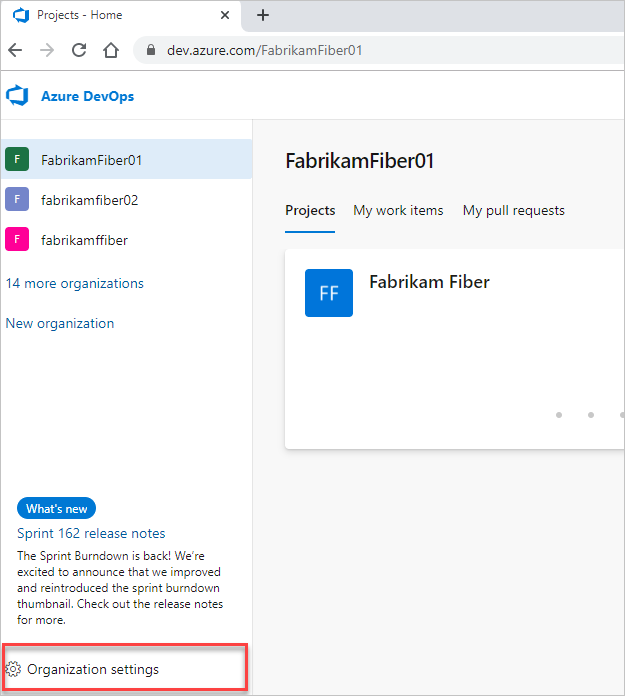
Beheerdersinstellingen openen
Als u een banner wilt toevoegen of verwijderen, opent u Beheerdersinstellingen, schuift u omlaag naar de sectie Extensies en kiest u Banner.
Beheerdersinstellingen configureren resources voor alle projecten in een projectverzameling. Zie de rol beheerder van de projectverzameling en het beheren van verzamelingen van projecten voor een overzicht van alle verzamelingsinstellingen.
Kies het
 Azure DevOps-logo om Verzamelingen te openen en kies vervolgens Beheerdersinstellingen.
Azure DevOps-logo om Verzamelingen te openen en kies vervolgens Beheerdersinstellingen.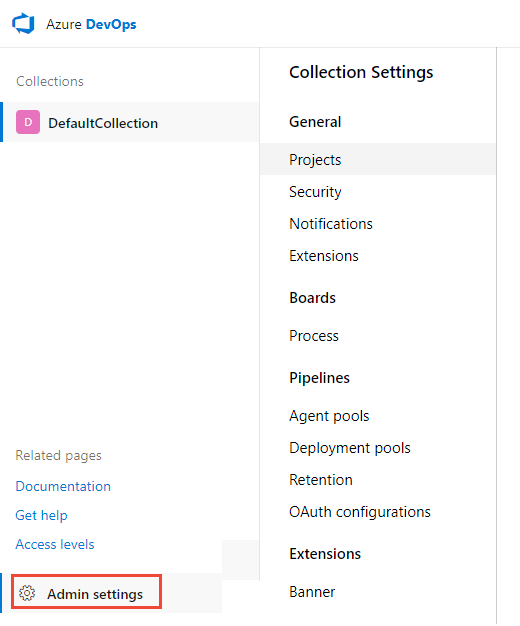
Banners toevoegen en beheren
Als er geen banners zijn gedefinieerd, selecteert u Een nieuwe banner maken. Anders selecteert u Meer bewerken voor de banner en gaat u naar stap 3.
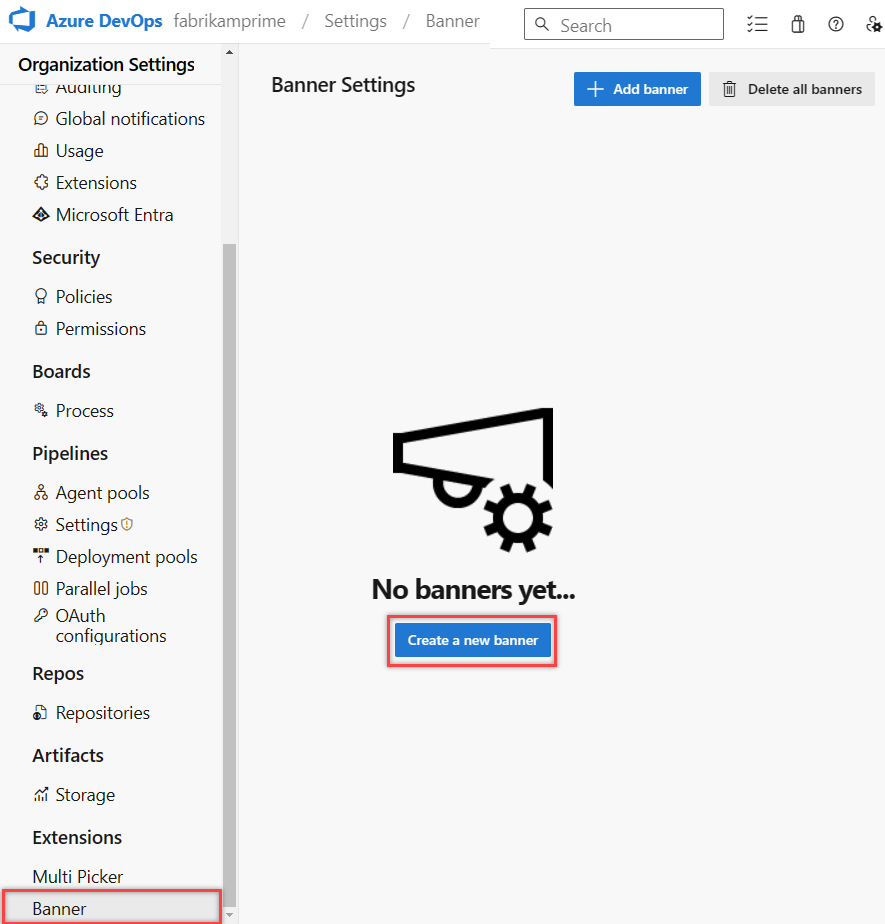
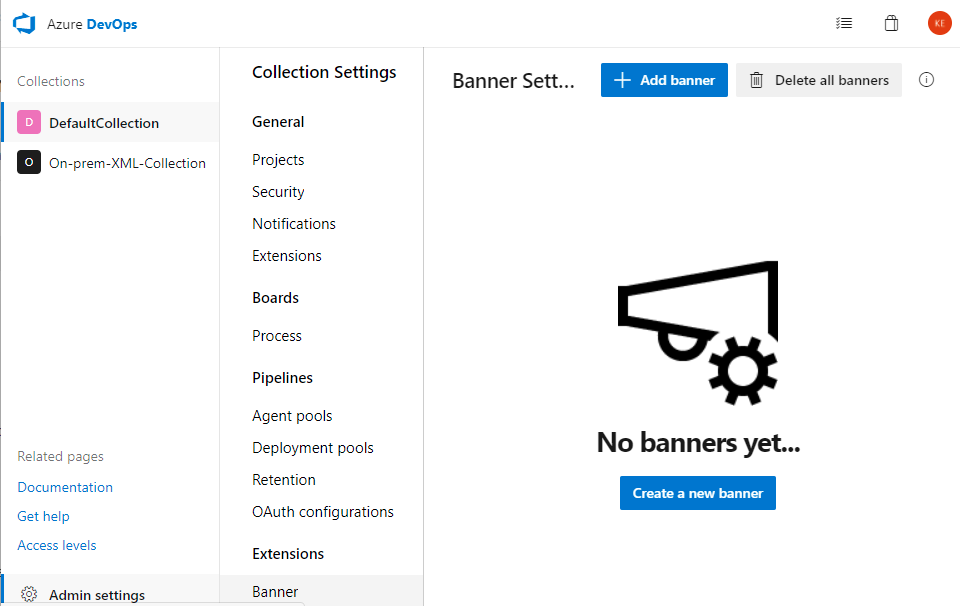
Voer de bannertekst in het tekstvak in. Selecteer Meer bewerken om het berichtniveau te wijzigen en de vervaldatum in te stellen.
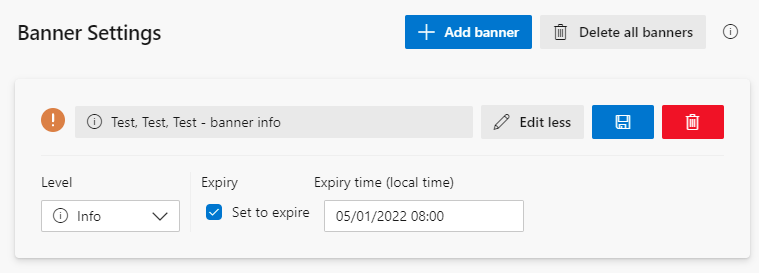
 Sla uw wijzigingen op.
Sla uw wijzigingen op.(Optioneel) Verwijder alle banners of selecteer het prullenbakpictogram om een specifieke banner te verwijderen.